
جدول المحتويات:
- مؤلف John Day [email protected].
- Public 2024-01-30 07:38.
- آخر تعديل 2025-01-23 12:53.
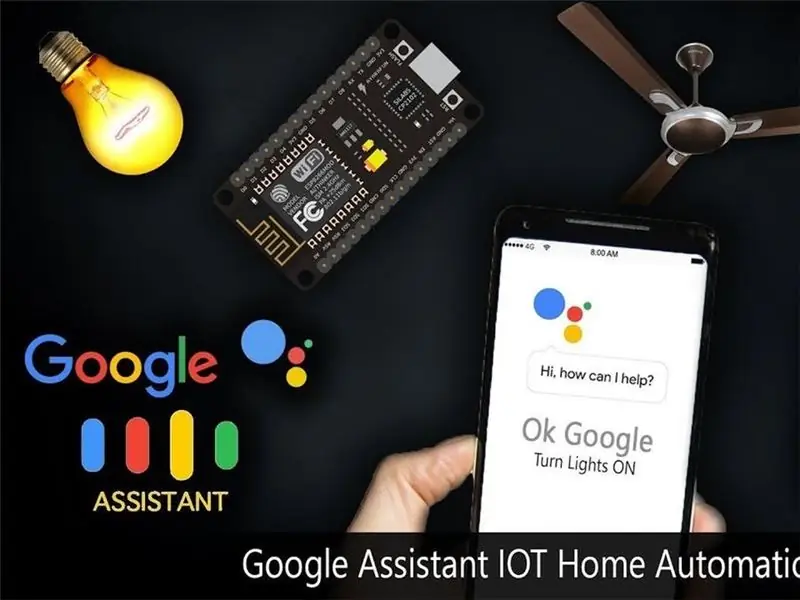
مساعد Google هو خدمة أوامر صوتية تعتمد على الذكاء الاصطناعي. باستخدام الصوت ، يمكننا التفاعل مع مساعد جوجل ويمكنه البحث على الإنترنت ، وجدولة الأحداث ، وضبط الإنذارات ، والتحكم في الأجهزة ، وما إلى ذلك.
هذه الخدمة متوفرة على الهواتف الذكية وأجهزة Google Home. يمكننا التحكم في الأجهزة المنزلية الذكية بما في ذلك المصابيح والمفاتيح والمراوح وأجهزة تنظيم الحرارة باستخدام مساعد Google الخاص بنا.
سنقوم ببناء تطبيق يمكنه التحكم في الأجهزة المنزلية. هنا ، سنتحكم في لمبة 60 وات باستخدام خدمة مساعد Google. يتضمن هذا التطبيق مساعد Google إلى جانب خادم Adafruit وخدمة IFTTT.
اللوازم
- لوحة NodeMCU (ESP8266)
- وحدة التتابع 5 فولت
- كابلات العبور
- اللوح
الخطوة 1: إنشاء حساب خدمة عبر الإنترنت
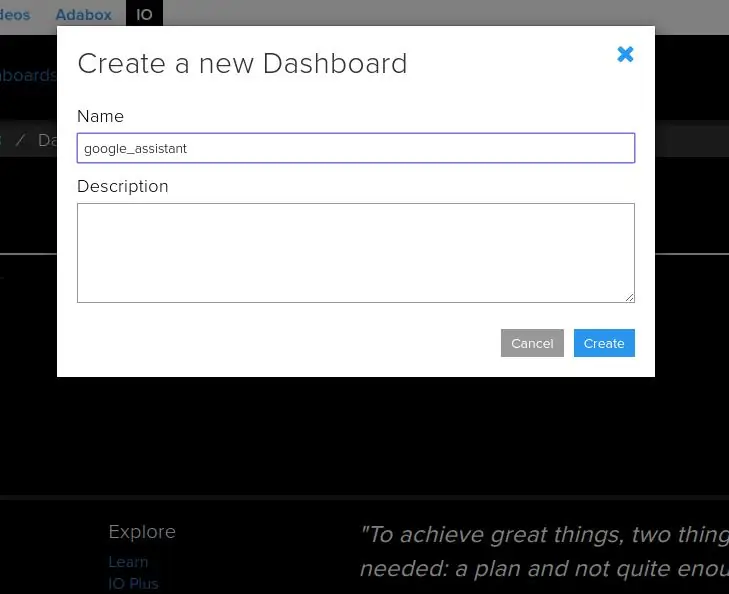
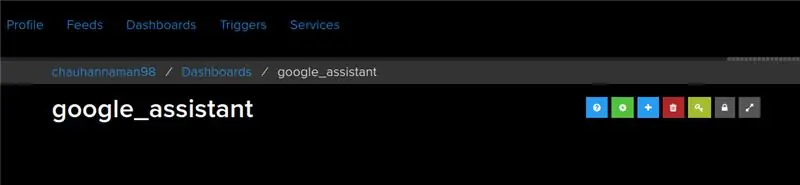
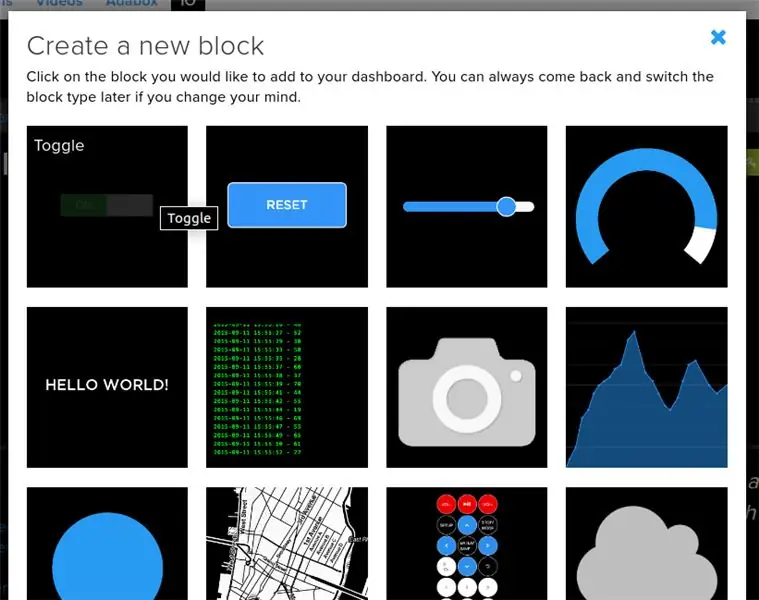
- أولاً ، قم بإنشاء حساب على www. Adafruit.io
- الآن ، قم بإنشاء لوحة القيادة. لوحة القيادة هذه هي واجهة مستخدم للتحكم في الأشياء عن بعد.
- بعد اتباع الخطوات المذكورة أعلاه ، أدخل اسمًا للوحة القيادة واحفظه.
- الآن ، قم بإنشاء موجز (واجهة مستخدم) للتحكم في الضوء On-Off. لإنشائه ، ما عليك سوى النقر فوق الرمز "+" وتحديد موجز التبديل المعروض.
- بعد تحديد تبديل التغذية ، تظهر نافذة منبثقة كما هو موضح.
- أدخل اسم خلاصتنا (يظهر في مربع أحمر) وقم بإنشائه. بعد الإنشاء ، حدد الخلاصة التي تم إنشاؤها (هنا لي هو LED) ثم انقر فوق الخطوة التالية. في الخطوة التالية ، قم بتكوين الخلاصة الموضحة أدناه.
- هنا ، استخدمت نصًا 0 (إيقاف) و 1 (تشغيل) للزر ثم انقر فوق إنشاء. سيؤدي هذا إلى إنشاء زر تبديل على لوحة القيادة الخاصة بك والذي يمكن استخدامه للتحكم في الأشياء عن بُعد.
الآن ، لوحة القيادة الخاصة بي جاهزة لتطبيقات إنترنت الأشياء مثل التشغيل الآلي للمنزل.
الخطوة 2: IFTTT (إذا كان هذا بعد ذلك)
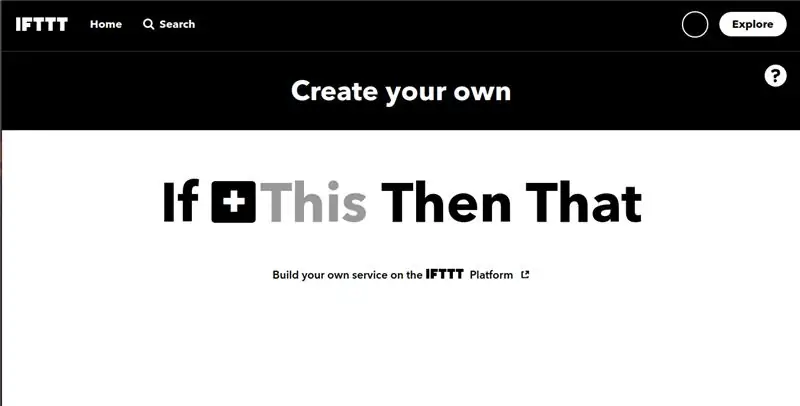
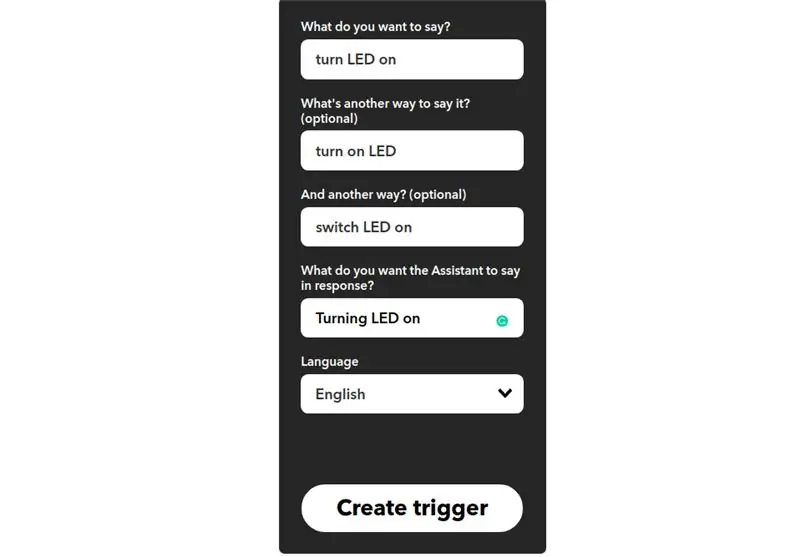
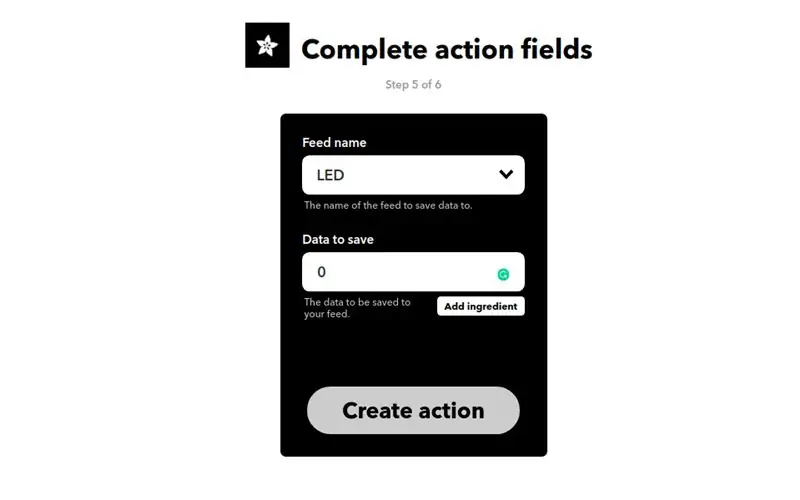
If This Then That ، المعروف أيضًا باسم IFTTT ، هي خدمة مجانية قائمة على الويب لإنشاء سلاسل من العبارات الشرطية البسيطة ، تسمى التطبيقات الصغيرة. يتم تشغيل التطبيق الصغير من خلال التغييرات التي تحدث داخل خدمات الويب الأخرى مثل Gmail أو Facebook أو Telegram أو Instagram أو Pinterest.
على سبيل المثال ، قد يرسل التطبيق الصغير رسالة بريد إلكتروني إذا قام المستخدم بالتغريد باستخدام علامة تصنيف أو نسخ صورة على Facebook إلى أرشيف المستخدم إذا قام شخص ما بوضع علامة على مستخدم في صورة. هنا ، استخدمت IFTTT لاستخدام خدمة مساعد google وخدمة Adafruit في السلسلة. لذلك ، عندما أستخدم مساعد Google للتحكم في إضاءة منزلي بقول Ok Google ، قم بتشغيل الضوء أو إيقاف تشغيله. ثم يفسر IFTTT الرسالة ويمكن أن يرسلها إلى لوحة معلومات Adafruit كأمر مفهوم للخلاصة التي تم إنشاؤها.
تكوين IFTTT الخطوة الأولى هي إنشاء حساب على IFTTT.
ملاحظة: قم بإنشاء حساب على IFTTT باستخدام نفس معرف البريد الإلكتروني الذي استخدمته مع Adafruit.
- بعد إنشاء الحساب ، انقر فوق تطبيقاتي الصغيرة ثم حدد تطبيق صغير جديد.
- بعد اختيار تطبيق صغير جديد ، نحصل على صفحة جديدة يجب أن نضغط عليها لتظهر في الصورة.
- ثم ابحث عن مساعد Google وحدده.
- الآن ، أدخل العبارات الصوتية التي سنستخدمها كأمر لمساعد جوجل.
يمكننا إدخال أي عبارة حسب طلبنا. كما ترى ، فإن العبارات التي تم إدخالها في الحقول أعلاه مخصصة لتشغيل الضوء. لجعل Light OFF ، علينا إنشاء تطبيق صغير آخر بعبارات مختلفة.
الآن ، نحصل على صفحة أخرى يتعين علينا النقر فوق هذا الخيار المستخدم لربط مساعد Google بـ Adafruit.
- ثم ابحث عن Adafruit وحدده.
- بعد اختيار Adafruit ، اختر الإجراء. أدخل الآن البيانات التي نحتاج إلى إرسالها إلى أي خلاصة من لوحة معلومات Adafruit.
- انقر فوق إنشاء إجراء.
لذلك ، عندما أستخدم مساعد Google على هاتفي المحمول وأعطي أمرًا صوتيًا باسم "Ok Google ، قم بتشغيل LED" ، يتلقى التطبيق الصغير الذي تم إنشاؤه في IFTTT هذا الأمر وسيرسل البيانات "1" إلى موجز Adafruit. سيؤدي هذا إلى تشغيل الحدث على لوحة معلومات Adafruit التي تتم مراقبتها باستمرار بواسطة وحدة التحكم الدقيقة (هنا NodeMCU). سيتخذ هذا المتحكم الدقيق إجراءً وفقًا لتغيير البيانات على لوحة معلومات Adafruit.
الخطوة 3: التدفق والمخططات
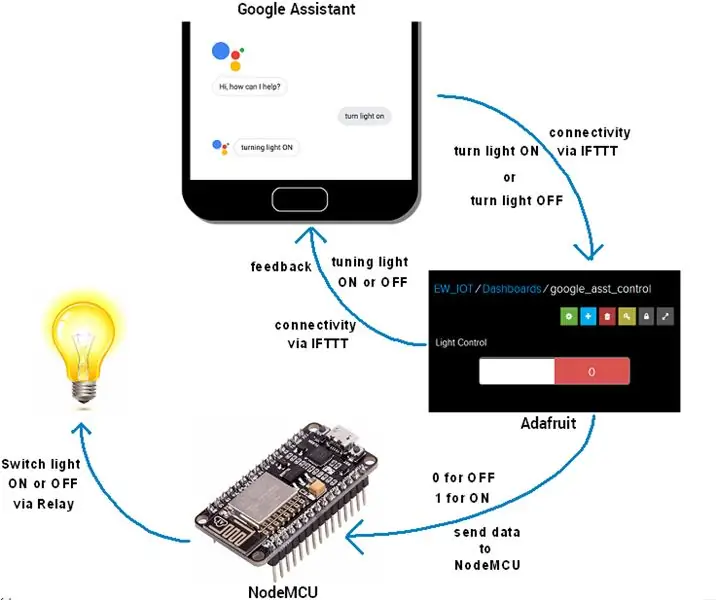
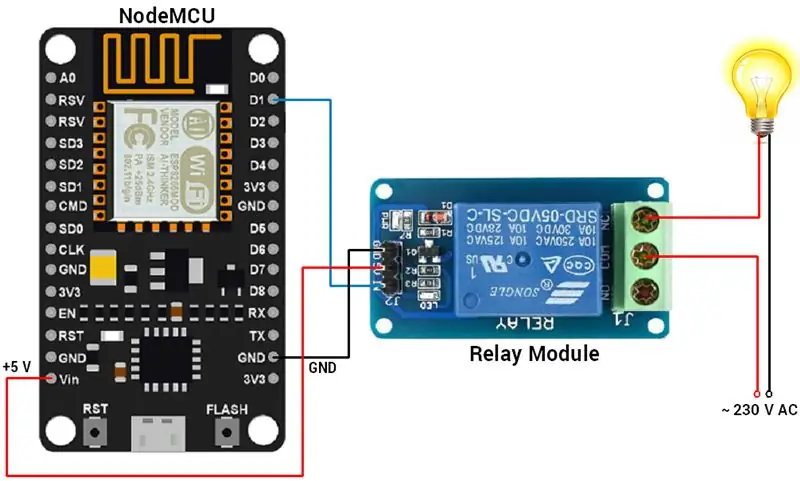
لرمز هذا المشروع:
موصى به:
كيفية جعل المنزل الذكي باستخدام وحدة التحكم في ترحيل Arduino - أفكار أتمتة المنزل: 15 خطوة (بالصور)

كيفية جعل المنزل الذكي باستخدام وحدة التحكم في ترحيل Arduino | أفكار أتمتة المنزل: في مشروع أتمتة المنزل هذا ، سنصمم وحدة ترحيل منزلية ذكية يمكنها التحكم في 5 أجهزة منزلية. يمكن التحكم في وحدة الترحيل هذه من الهاتف المحمول أو الهاتف الذكي أو جهاز التحكم عن بعد بالأشعة تحت الحمراء أو جهاز التحكم عن بعد في التلفزيون أو المفتاح اليدوي. يمكن لهذا التتابع الذكي أيضًا أن يستشعر r
أتمتة المنزل باستخدام Raspberry Pi باستخدام لوحة الترحيل: 7 خطوات

أتمتة المنزل باستخدام Raspberry Pi باستخدام لوحة الترحيل: يريد عدد كبير من الأشخاص راحة كبيرة ولكن بأسعار معقولة. نشعر بالكسل لإضاءة المنازل كل مساء عند غروب الشمس وفي صباح اليوم التالي ، وإطفاء الأنوار مرة أخرى أو تشغيل / إيقاف تشغيل مكيف الهواء / المروحة / المدافئ كما كانت
أتمتة المنزل باستخدام Google Firebase: 3 خطوات

أتمتة المنزل باستخدام Google Firebase: مقدمة: هذا هو مشروع أتمتة المنزل الذي يستخدم firebase و nodeMCU. أولاً ، لماذا اخترت Firebase لأنه يمكن صيانته بسهولة ، فهو يحتوي على تقرير مرحلي وتحليلات الأعطال وما إلى ذلك ، وهو بالضبط خالٍ من التكلفة حتى نتمكن من
أتمتة المنزل التي يتم التحكم فيها بالصوت / الإنترنت والمراقبة باستخدام ESP8266 و Google Home Mini: 6 خطوات

أتمتة المنزل والتحكم فيه بالصوت / الإنترنت باستخدام ESP8266 و Google Home Mini: Hey !! بعد استراحة طويلة ، أنا هنا حيث يتعين علينا جميعًا القيام بشيء ممل (وظيفة) لكسبه. بعد كل مقالات أتمتة المنزل التي كتبتها من BLUETOOTH و IR و Local WIFI و Cloud ، أي الأصعب منها ، أسهل ولكن الأكثر كفاءة
أتمتة المنزل باستخدام Android و Arduino: افتح البوابة عندما تصل إلى المنزل: 5 خطوات

أتمتة المنزل باستخدام Android و Arduino: افتح البوابة عندما تصل إلى المنزل: يدور هذا Instructable حول إعداد نظام التشغيل الآلي للمنزل ليتم التحكم فيه عبر الهاتف الذكي ، باستخدام اتصال بالإنترنت ، بحيث يمكن الوصول إليه من أي مكان تريده. علاوة على ذلك ، سيتم تنفيذ إجراءات معينة عندما تكون المعايير م
